在日常办公中,Excel已经成为每个职场人不可或缺的工具,尤其是在处理大量数据时,Excel的强大功能让我们省时省力。而其中,if函数是使用频率最高、最具实用性的一个函数。它可以帮助我们根据不同的条件来计算不同的结果,极大地提升了工作效率。
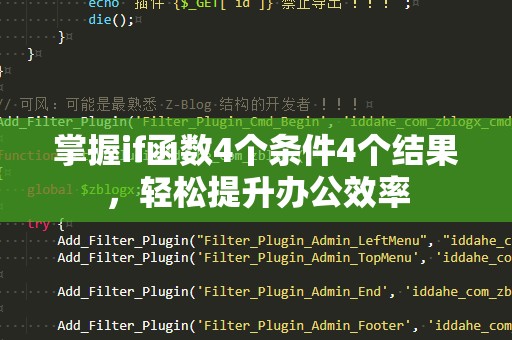
今天,我们要重点讲解的是“if函数4个条件4个结果”的使用方法。在实际工作中,很多复杂的决策问题都能通过if函数巧妙地解决。只要掌握了它,你就能够在数据处理中轻松应对不同的情境。什么是“if函数4个条件4个结果”呢?
什么是if函数?
我们来回顾一下if函数的基本概念。if函数是“条件判断函数”,它的作用是根据指定的条件判断某个数值或文本,若条件为真,则返回一个结果;若条件为假,则返回另一个结果。其基本格式如下:
=IF(条件,真结果,假结果)
举个例子,如果你有一列员工的工作成绩,需要根据成绩判断他们的绩效等级。可以使用if函数来实现:
=IF(A1>80,"优秀","良好")
这个公式表示,如果A1单元格的值大于80,返回“优秀”,否则返回“良好”。这个是最简单的单条件判断公式。
“if函数4个条件4个结果”的扩展应用
我们将复杂一点,来看如何利用if函数实现“4个条件4个结果”。在实际工作中,许多判断不仅仅是两种情况(如“优秀”和“良好”),而是需要四种不同的判断结果。假设你要根据员工的得分给出四种不同的评价:80分及以上为“优秀”,60到80分为“良好”,40到60分为“合格”,低于40分为“不合格”。
我们可以用多个if函数嵌套来实现:
=IF(A1>=80,"优秀",IF(A1>=60,"良好",IF(A1>=40,"合格","不合格")))
这个公式通过逐层判断,将不同的分数区间对应到不同的评价结果。首先判断是否大于等于80分,如果是,返回“优秀”;如果不是,再判断是否大于等于60分,若是,返回“良好”;依此类推,最后一个判断是小于40分时返回“不合格”。这种方式就能很方便地处理多条件多结果的情况。
为什么要学习if函数4个条件4个结果?
学习并掌握“if函数4个条件4个结果”有很多实际意义,尤其是在以下几个方面:
提高工作效率:在面对复杂数据时,你不必手动逐一筛选和计算,if函数可以帮你自动完成这项工作,节省大量时间。
减少人工错误:如果每次都手动输入结果,容易出现判断错误或漏算的情况,if函数则能减少这种风险。
提升数据分析能力:通过灵活运用if函数,能够快速从庞大的数据中提取出有用的信息,为决策提供支持。
增强职场竞争力:掌握Excel的高级函数,能够让你在职场中脱颖而出,提升你在数据处理方面的专业水平。
if函数4个条件4个结果的进阶技巧
在掌握了基础的if函数4个条件4个结果应用之后,你可能会觉得公式的嵌套变得有些繁琐。实际上,Excel中还可以通过结合其他函数来优化和简化我们的工作。我们就来看看如何将if函数与其他函数结合使用,提升工作效率。
使用“and”函数与“or”函数
有时,我们的条件判断并不只是单一的某个数值,而是多个条件的组合。例如,在判断成绩时,可能需要判断分数是否同时满足多个要求,或者需要满足其中一个条件即可。此时,我们可以借助“and”函数(与)和“or”函数(或)来进行多条件组合判断。
and函数:当多个条件同时成立时,使用and函数。例如,你想判断一个员工的成绩是否在80分以上,并且是否有工作经验,只有这两个条件都满足,才返回“优秀”:
=IF(AND(A1>=80,B1="有经验"),"优秀","良好")
or函数:当多个条件满足其中一个即可,使用or函数。例如,判断员工是否符合晋升条件,只要有其中一个条件满足即可:
=IF(OR(A1>=80,B1="有经验"),"晋升","待提升")
通过and和or函数的结合,可以让我们的if函数判断变得更加灵活。
嵌套使用其他函数
除了and和or函数,if函数还可以与其他Excel函数如sum、average、vlookup等进行嵌套应用。例如,你可以通过if函数判断一个区域的总销售额是否达到目标值,若达标则返回“奖金”,否则返回“无奖金”。这个可以结合sum函数来完成:
=IF(SUM(A1:A10)>=100000,"奖金","无奖金")
通过这些嵌套的技巧,你可以让if函数的判断更加精准和高效。
总结与建议
掌握“if函数4个条件4个结果”的应用,无论是职场新人还是经验丰富的老手,都能极大地提高工作效率。在数据分析、报告制作、财务核算等多个领域,if函数都能帮助你轻松应对复杂的情况。
如果你还不熟悉if函数,建议从简单的例子开始,逐渐加深理解,逐步掌握多条件判断的技巧。随着使用次数的增加,你会发现,if函数不仅仅是一个工具,它还是你提升工作能力的有力助手。快去Excel中尝试吧,相信你会爱上它带来的便利!


